SAP操作手册凭证的建立更改显示Word文档下载推荐.docx
《SAP操作手册凭证的建立更改显示Word文档下载推荐.docx》由会员分享,可在线阅读,更多相关《SAP操作手册凭证的建立更改显示Word文档下载推荐.docx(8页珍藏版)》请在冰豆网上搜索。
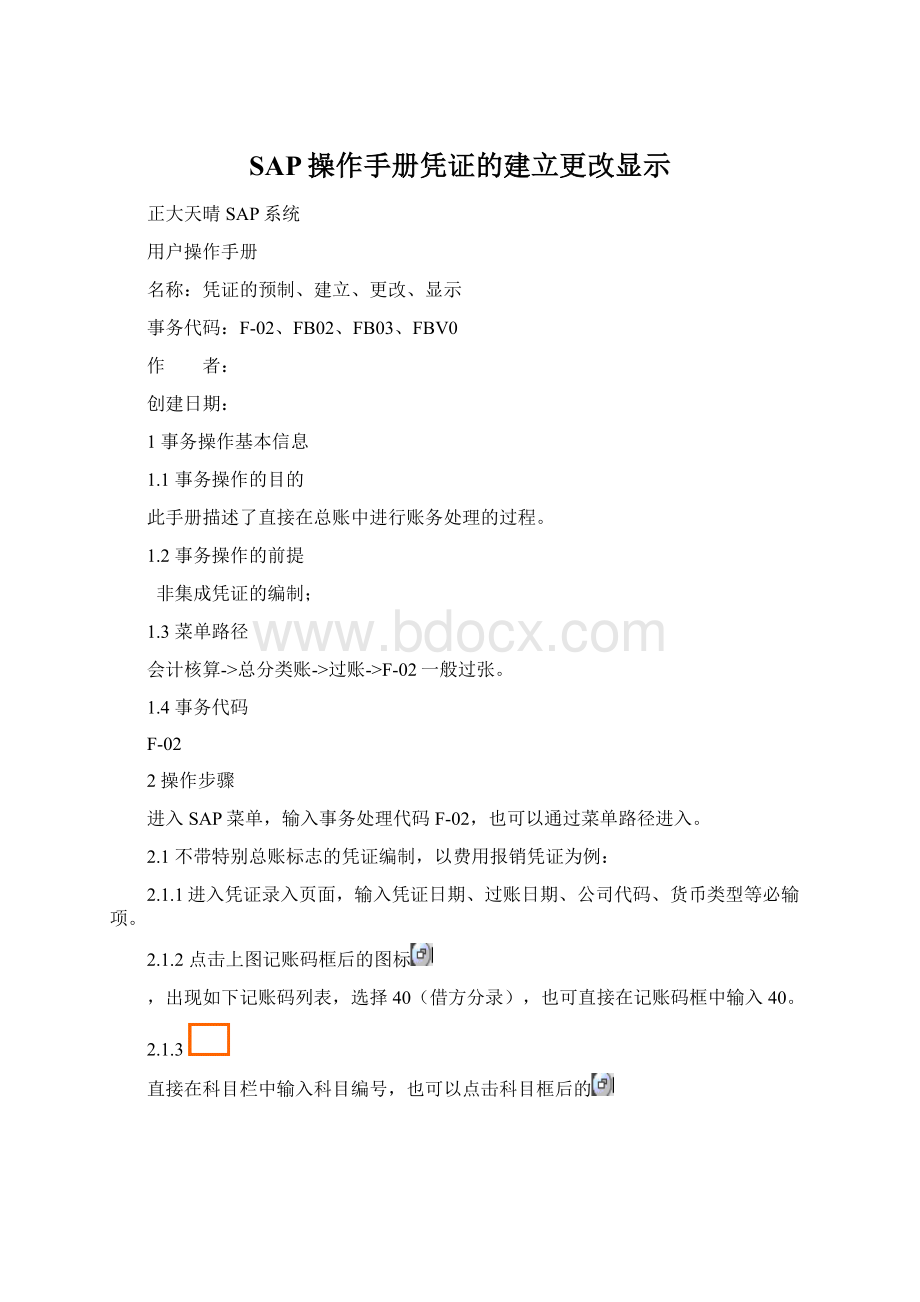
非集成凭证的编制;
1.3菜单路径
会计核算->
总分类账->
过账->
F-02一般过张。
1.4事务代码
F-02
2操作步骤
进入SAP菜单,输入事务处理代码F-02,也可以通过菜单路径进入。
2.1不带特别总账标志的凭证编制,以费用报销凭证为例:
2.1.1进入凭证录入页面,输入凭证日期、过账日期、公司代码、货币类型等必输项。
2.1.2点击上图记账码框后的图标
,出现如下记账码列表,选择40(借方分录),也可直接在记账码框中输入40。
2.1.3
直接在科目栏中输入科目编号,也可以点击科目框后的
,出现如下选择框,在账目表中输入“CTTQ”。
2.1.4点击上图的
,出现如下科目列表。
2.1.5点击上图中图标
,出现下图进行科目查找。
2.1.6按回车键后,在如下页面输入记账金额,税码选择J6(7%进项税,运费),在“计算税额”前“√”,输入成本中心及文本,在下一个行项目中输入记账码50(贷方分录),输入科目。
注意如果不须系统自己计算税额,则税码空白,“计算税额”不用“√”。
注意:
①对于费用类科目成本中心为必输项,系统通过成本中心及功能范围归集管理费用、销售费用。
②SAP上线后,生产系统中的招待费归集在产品成本中,所得税汇算清缴时须把该部分招待费取出进行所得税调整。
其中,税码也可通过点击税码框后的
进行选择,直接点击选中的税码即可,如下:
其中,成本中心也可通过点击成本中心框后的
进行选择,如下:
点击上图
,出现下图成本中心列表,点击
进行选择成本中心,如下:
2.1.7按回车键后,在如下页面金额栏中输入“*”,输入成本中心,文本输入“+”,系统自动带出。
,在如下页面输入现金,点击
即可。
2.1.8点击“会计凭证-模拟”,如果凭证确认无误,也可不用模拟,直接保存。
出现如下页面:
也可点击“凭证-模拟总分类帐”,出现如下页面,如果无误,则点击保存图标
,凭证模拟后行项目有误,文本、成本中心、现金流等信息有误,则直接点击行项目进行修改,金额、科目的错误则须点击
点击“重置”后,在如下页面选中一个有误的行项目,点击“编辑—删除凭证项”。
点击“编辑—删除凭证项”后,该行项目仍然显示,但该行项目的金额为零,如下:
此时,再在下一个行项目中输入正确的科目和金额即可,保存时系统将忽略被删除的行项目。
另外,凭证也可以预制,在凭证录入完毕时,点击“凭证-预制”,注意:
SAP系统上线后,总账中直接进行账务处理的凭证须先预制,经部门经理审核后由部门经理过账保存。
点击“凭证-预制”后,系统提示该凭证被预制,预制凭证占用凭证编号,但预制凭证数据不更新报表数据,并未真正过账至系统中。
将该预制凭证过账,在SAP菜单命令栏中输入事务码FBV0或通过菜单进去预制凭证页面。
在预制凭证过账页面输入公司代码、会计年度,可以直接输入凭证编号进行过账保存,也可通过点击
进行选择须保存过账的预制凭证号。
点击
后,可以在如下页面中根据自己的需要输入过滤筛选条件进行筛选,点击
。
输入过滤筛选条件筛选后,出现如下预制凭证列表页面。
在预制凭证列表中选择需要过账的预制凭证,出现如下页面,点击
过账成功。
点击保存按钮后,系统提示凭证计入到公司代码中,此时该凭证数据已经过账更新相关报表数据。
2.1.9确认无误后,点击保存即可,系统提示凭证保存成功,如下;
2.1.10在上图页面点击“凭证-显示”,则可显示刚做好的凭证。
至此,费用报销凭证处理完毕。
2.2带特别总账标志的凭证编制,以与员工发生的备用金业务为例。
2.2.1记账码以9结尾的决定该科目须输入特别总账标志,在凭证录入页面输入凭证日期、公司代码、货币/汇率,记账码29(特别总账借方)、科目、SGL标识5(其他应收款-备用金)。
2.2.2可以直接在SGL标识框特别总账码,也可点击SGL标识栏后的
,在如下页面进行选择:
2.2.3按回车键,在如下页面输入金额、文本、下一个行项目的记账码、科目、到期日。
按回车键后的操作和不带特别总账的凭证编制操作一样,不再重复。
2.3预付账款凭证编制,以对采购订单进行预付款为例,预付账款也属于带特别总账标志的凭证,但须输入采购订单,注意①:
预付在建工程的土建、安装劳务不需要输入采购订单;
注意②:
在SAP系统与用友系统数据切换时,用友系统中没有采购订单,预付款没有与采购订单有一一对应关系,因此在SAP系统中对该部分导入系统的预付款的清账针对供应商进行清账。
2.3.1预付账款属于特别业务,也需输入特别总账标志,在凭证录入页面输入在凭证输入凭证日期、公司代码、货币/汇率,记账码29(特别总账借方)、科目、SGL标识A(预付款,CTTQ)。
2.3.2按回车键后,在如下页面中输入预付金额、到期日、采购凭证、文本、下一个行项目记账码、科目。
注意输入采购凭证号,必须再输入采购凭证号后的项目“00010”。
2.3.3采购凭证可以直接输入,也可以点击
出现采购凭证列表进行选择;
采购凭证号后的项目栏后也可直接输入,或点击
出现如下页面进行选择。
按回车键后按回车键后的操作和不带特别总账的凭证编制操作一样,不再重复。
2.4涉及外币凭证的编制,以聘请国外专家进行培训的业务为例。
2.4.1
在凭证录入页面输入凭证日期、公司代码、记账码40(借方分录)、科目、货币/汇率(USD)、货币/汇率框后的空格输入记账时的汇率。
注意在SAP系统中汇率优先级由高到低的顺序:
首先考虑记账人员手工输入的汇率(如此处输入的“10”),第二考虑输入的换算日期的汇率,第三如果前两者不输,则系统采用定期维护的汇率。
2.4.2按回车键后,系统会出现警告提示信息手工输入的汇率与系统维护的汇率的差异。
2.4.3对于系统提示的黄色警告提示信息,可以按回车键继续操作,按回车键后的操作与不带特别总账的凭证编制操作一样,不再重复。
最后生成如下凭证:
2.4.4上图凭证显示的货币为USD,金额为10000,点击
,出现如下页面:
选择“本币”,则凭证转换为本币显示,金额为100000,货币为CNY,如下:
2.5反记账,一般在一张有很多行项目的凭证中,如果在该凭证过账后发现其中一个行项目有误,则可使用反记账将该行项目进行更改调整。
反记账相当与红字冲销的效果。
现以对一张工资核算凭证进行反记账为例。
2.5.1在凭证录入页面输入必输信息。
2.5.2
按回车键,在如下页面中输入行项目金额、文本信息。
2.5.3点击上图中
,在如下页面“反记账”后的小框中“√”。
2.5.4按回车键后,在如下页面中输入行项目金额、文本及成本中心。
2.5.5点击上图中的点击上图中
凭证输入完毕无误后,点击
保存,凭证保存成功。
2.6凭证保存后可通过事务码FB02进行凭证的更改,但只能更改凭证的文本字段,其他内容不能进行修改。
2.6.1可直接在命令栏中输入FB02或通过菜单栏进入凭证更改页面:
2.6.2在如下页面输入需修改的凭证编号、公司代码、会计年度。
2.6.3也可点击上图中“凭证清单”在如下页面根据实际情况输入过滤条件
进行筛选:
2.6.4点击上图中
,显示如下凭证列表清单:
点击上图中需要修改的凭证,则进入修改凭证页面,如下:
点击该凭证的行项目,则显示如下,未灰化的字段空格可进行修改,灰化的则不可修改,在如下页面修改保存即可。
2.7凭证显示,通过事务码FB03进行查询显示凭证。
2.7.1在命令栏中输入FB03或通过菜单栏进行凭证查询显示页面:
2.7.2在如下凭证显示页面输入须显示的凭证编号、公司代码、会计年度。
也可点击上图中的“凭证清单”,在如下页面根据实际过滤条件进行筛选:
点击上图中
,进入凭证清单列示页面:
点击凭证号,则显示该凭证,如下图:
点击上图菜单中“凭证—显示<
->
更改”,则实现与FB02相同的功能,但只能修改文本字段,如下。